エクセルで入力しているときに意外とイライラするのが、0で始まる数字が消えてしまうという問題。最も簡単な対処法は、数字の前に半角の「’」(アポストロフィー)を付けること。また、入力範囲が広い場合は、対象となるセルを選択して数値の書式を「文字列」にするといい。
王道ワザ市外局番や比率の数字の入力もすんなりとできる
0で始まる数字や分数をそのまま入力する
数字を入力するとき、先頭に「0」があると自動的に削除される。「〇/〇」形式で分数を入力すると、日付に変換されてしまう。エクセルの使用中にイライラするのが、この問題だ。
最も簡単な対処法は、数字の前に半角の「’」(アポストロフィー)を付けること。データ数が少ないときはこの方法がいい。
❶0で始まる数字や分数は、先頭に「’」(アポストロフィー)を付けるとそのまま文字として表示される。
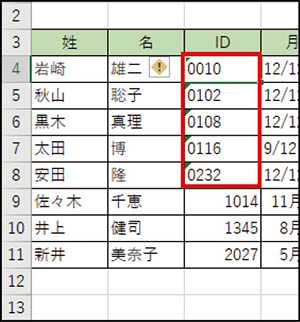
❷セル左上の緑の三角を消すには黄色のエラーマークを右クリックして「エラーを無視する」を選ぶ。

入力範囲が広い場合は、対象となるセルを選択して数値の書式を「文字列」にしよう。
ただし、これらの方法を使うと数字が文字列として扱われるので、関数を使って自動計算するといったことができなくなる。また標準では、数字はセルの中で右寄せになるが、文字列の場合は左寄せになる。
❸あるいは、先にセルを選択して「ホーム」画面の「数値」欄で表示形式を「文字列」にしておく。
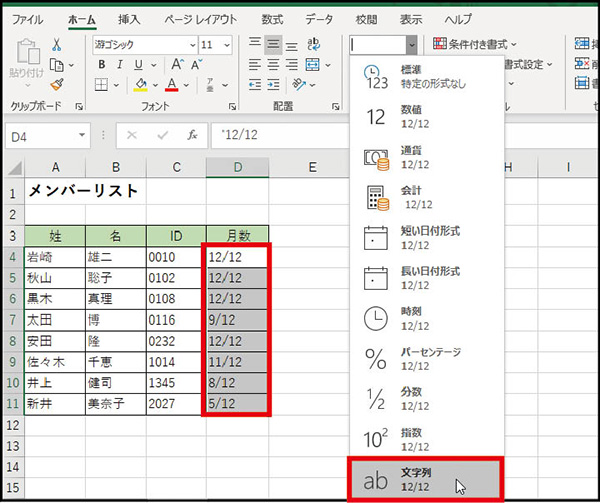
■解説/下島 朗 [エントラータ]

